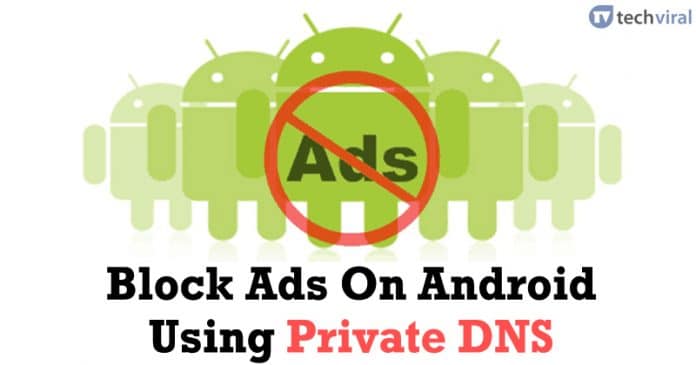
Przyznajmy, reklamy to coś, czego wszyscy nienawidzimy. Reklamy nie tylko nas denerwują, ale także psują nam oglądanie filmów lub przeglądanie stron internetowych. Co więcej, jeśli Twój telefon ma oprogramowanie reklamowe, może to również wpłynąć na żywotność baterii i wydajność.
Jeśli chodzi o blokowanie reklam ogólnosystemowych, rootowanie wydaje się być opcją, ale użytkownicy rzadko rootują obecnie swoje urządzenia. Rootowanie wiąże się również z zagrożeniami, takimi jak cegła telefoniczna, problemy z bezpieczeństwem itp.
A jeśli powiem ci, że możesz usunąć reklamy z Androida bez uzyskiwania dostępu do roota? Jest to możliwe dzięki opcji Private DNS systemu Android. Google wprowadził już nową funkcję znaną jako „Prywatny DNS” lub DNS przez TLS w Android Pie.
Dla nieświadomych jest to funkcja, która pozwala użytkownikom łatwo zmieniać lub łączyć się z różnymi DNS na Androidzie. Opcja Private DNS Android Pie pozwala użytkownikom ustawić dowolny konkretny serwer DNS dla sieci Wi-Fi i komórkowych w jednym miejscu, zamiast zmieniać go po kolei dla każdego. Tak więc, aby zablokować reklamy na Androidzie, musisz przełączyć się na Adguard DNS.
Co to jest Adguard DNS?
Według oficjalnej strony AdGuard DNS to niezawodny sposób na blokowanie reklam internetowych, które nie wymagają instalowania żadnych aplikacji. Jest bezpłatny i kompatybilny z każdym urządzeniem. Kluczową rzeczą w AdGuard DNS jest to, że uzyskujesz systemowe blokowanie reklam bez rootowania na urządzeniach z Androidem.
Oznacza to, że nie musisz już rootować urządzenia ani bawić się flagami Chrome, aby wyłączyć reklamy na Androidzie. Dlatego w tym artykule udostępnimy działającą metodę, która pomoże Ci blokować reklamy za pomocą prywatnego DNS.
Kroki blokowania reklam na Androidzie za pomocą prywatnego DNS
Upewnij się, że Twój telefon działa na Androidzie 9 Pie lub nowszym. Jeśli działa na Pie, wykonaj kilka prostych kroków podanych poniżej.
1. Przede wszystkim otwórz szufladę aplikacji na Androida i dotknij „Ustawienia”
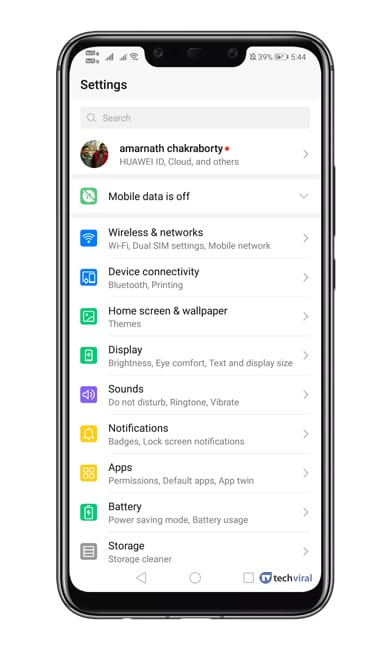 2. Na karcie Ustawienia musisz wybrać „Sieć i Internet” lub Bezprzewodowe i sieci.
2. Na karcie Ustawienia musisz wybrać „Sieć i Internet” lub Bezprzewodowe i sieci.
3. W ustawieniach sieci i Internetu wybierz „Prywatny DNS”
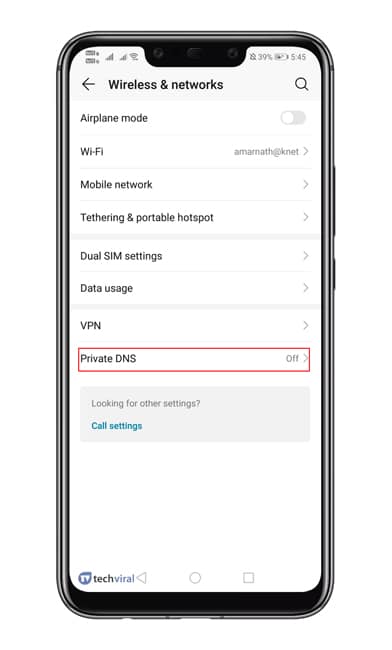
4. Teraz musisz wybrać opcję „Konfiguruj prywatny DNS”
5. Pod nazwą hosta wpisz ‘dns.adguard.com’
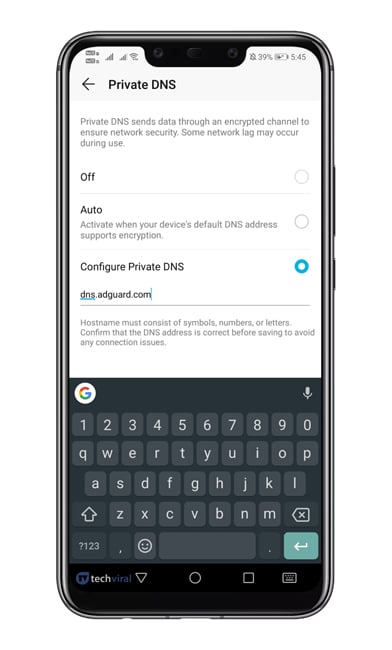
6. Zapisz ustawienia i otwórz przeglądarkę Google Chrome.
7. Na pasku adresu URL wpisz „Chrome://flags” i naciśnij Enter.
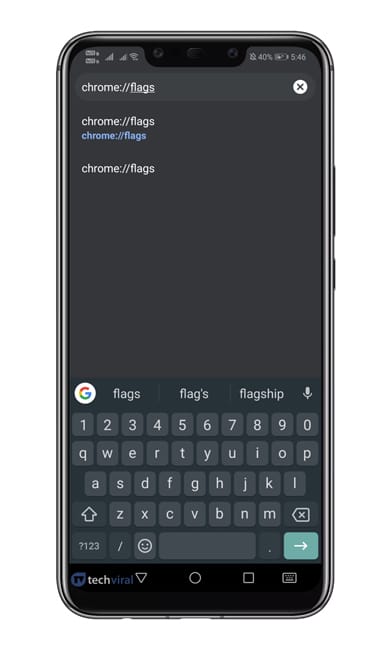
8. Teraz wyszukaj „DNS”, a następnie wyłącz opcję „Async DNS”.
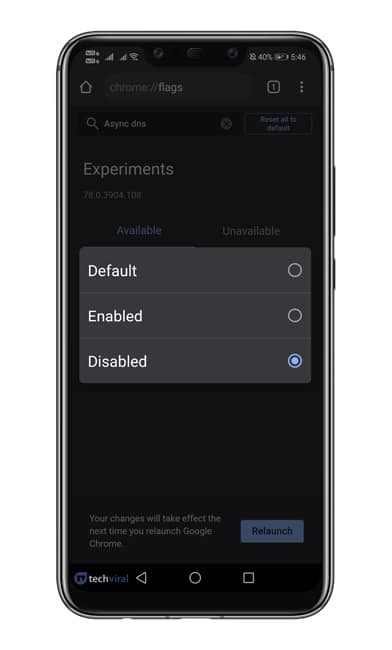
9. Teraz wpisz „chrome://net-internals” na pasku adresu URL i naciśnij Enter.
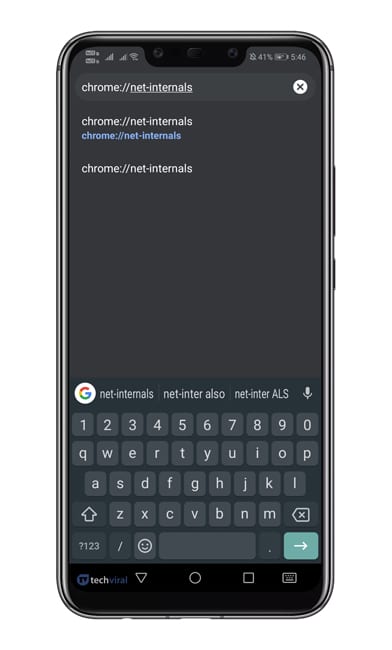
10. Wybierz kartę DNS, a następnie wybierz opcję „Wyczyść pamięć podręczną”.
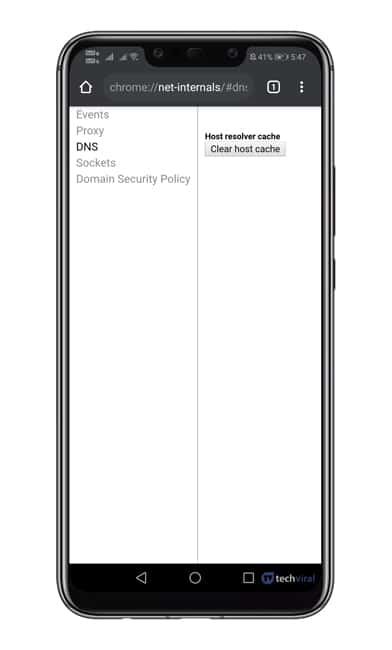
To wszystko! Gotowe! Teraz uruchom ponownie przeglądarkę Chrome, aby zastosować zmiany.
Adguard DNS nie zablokuje wszystkich reklam, ale z pewnością zablokuje te najbardziej irytujące. Udostępniona powyżej metoda usunęłaby reklamy z każdej strony internetowej. Mam nadzieję, że ten artykuł Ci pomógł! Podziel się nim również ze znajomymi. Jeśli masz jakiekolwiek wątpliwości z tym związane, daj nam znać w polu komentarza poniżej.
